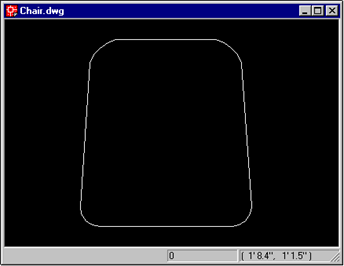
Utilisez des blocs pour représenter, dans vos plans d’étages, les éléments contenus dans vos bâtiments, tels que l’équipement, les éléments télécom et le mobilier. Vous pouvez considérer un bloc comme un pochoir ou un tampon pouvant dessiner, de façon répétitive, le même élément exactement de la même manière. Les blocs sont de petits dessins CAO conçus pour être intégrés dans des dessins plus grands. En général, ils sont représentés à l’échelle 1. Par exemple, une chaise de 30 cm de large et de 30 cm de hauteur peut être représentée par un dessin de 30 cm x 30 cm dans un dessin de bloc.
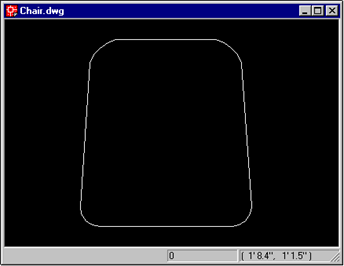
Un plan d’étage peut contenir par exemple un symbole représentant un ordinateur. Ce symbole correspond en fait une référence à un dessin de bloc. Lorsque vous insérez un bloc, vous demandez au programme d’afficher une copie du dessin de bloc à un endroit particulier. On appelle cela une référence de bloc.
L’image suivante affiche une référence au dessin de bloc Chair.dwg (ci-dessus) inséré comme référence de bloc dans le coin supérieur droit de la pièce. Notez que puisque le dessin de bloc a été dessiné aux dimensions qu’il représente, lorsqu’une référence à ce dessin de bloc est insérée dans un dessin, elle s’affiche selon l’échelle appropriée.
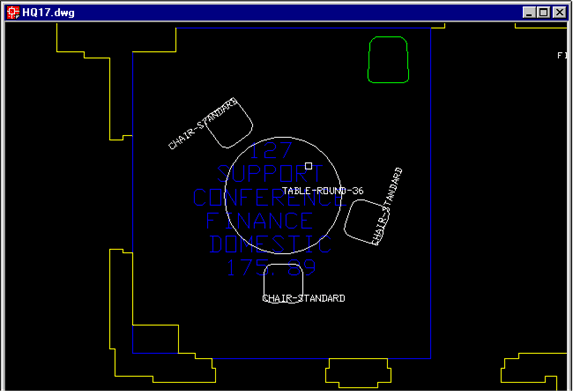
L’utilisation de blocs pour représenter des éléments dans vos plans d’étages représente de nombreux avantages :
En règle générale, les dessins de blocs stockent leur contenu sur la couche 0 du dessin. Les éléments stockés sur la couche 0 prennent les propriétés de la couche sur laquelle ils sont insérés, telles que la couleur. Par conséquent, en stockant le contenu d’un bloc sur la couche 0, vous pouvez utiliser le même bloc sur différentes couches.
Remarque : les blocs à l’échelle 1 sont dessinés proportionnellement aux éléments qu’ils représentent. ARCHIBUS fonctionne aussi avec des blocs unitaires, qui sont représentés par un dessin unité par unité.
Pour ouvrir un dessin de bloc
Remarque : Si vous ouvrez un dessin de bloc et que rien ne s'affiche, cliquez sur Vue/Naviguer/Zoom/Étendue dans le ruban. Dans la mesure où de nombreux dessins de blocs sont de petite taille, il se peut qu'ils n'apparaissent pas tant que le zoom n'est pas réglé.